
Øyebehandlingen i bilder er en av de viktigste oppgavene når de jobber i Photoshop. Hva bare håndverkere ikke går mestere for å gjøre øynene som uttrykksfulle så mye som mulig.
Med kunstnerisk behandling, får bildet lov til å endre fargen som et regnbuehall, og hele øyet er helt. Siden alle tider er svært populære med tomter om zombier, demoner og andre onde ånder, vil etableringen av helt hvite eller svarte øyne alltid være i trend.
I dag, innenfor rammen av denne leksjonen, lær hvordan du lager hvite øyne i Photoshop-programmet.
Hvite øyne
Å begynne med den endelige kilden til leksjonen. I dag vil det være et slikt eksempel øye med en ukjent modell:

- Vi fremhever øynene (i leksjonen vi behandler bare ett øye) "Feather" -verktøyet og kopierer til et nytt lag. Du kan lese mer om denne prosedyren i leksjonen nedenfor.
Lekse: Pennverktøy i Photoshop-teori og praksis
Område Radius Når du lager et valgt område, er det nødvendig å sette 0.

- Lag et nytt lag.
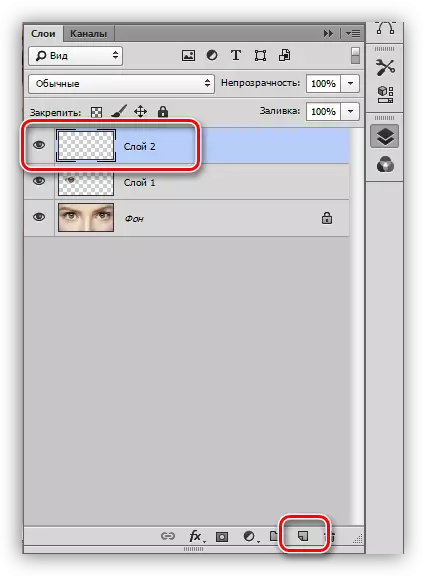
- Vi tar en børste av hvit farge.
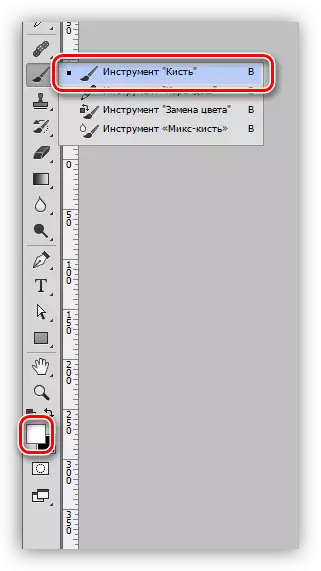
I layoutpaletten velger vi myk, rund.
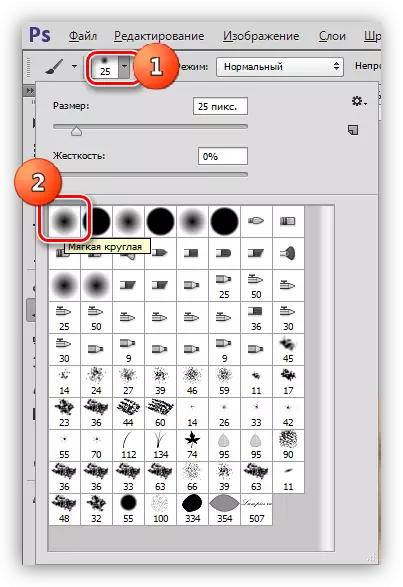
Størrelsen på børsten er justert om størrelsen på iris.
- Klikk på Ctrl-tasten på tastaturet og klikk på miniatyrlaget med et utskjæring. Et utvalg vises rundt elementet.

- Å være på topp (nytt) lag, klikk på børsten på Rainbow Shell flere ganger. Irisen skal helt forsvinne.
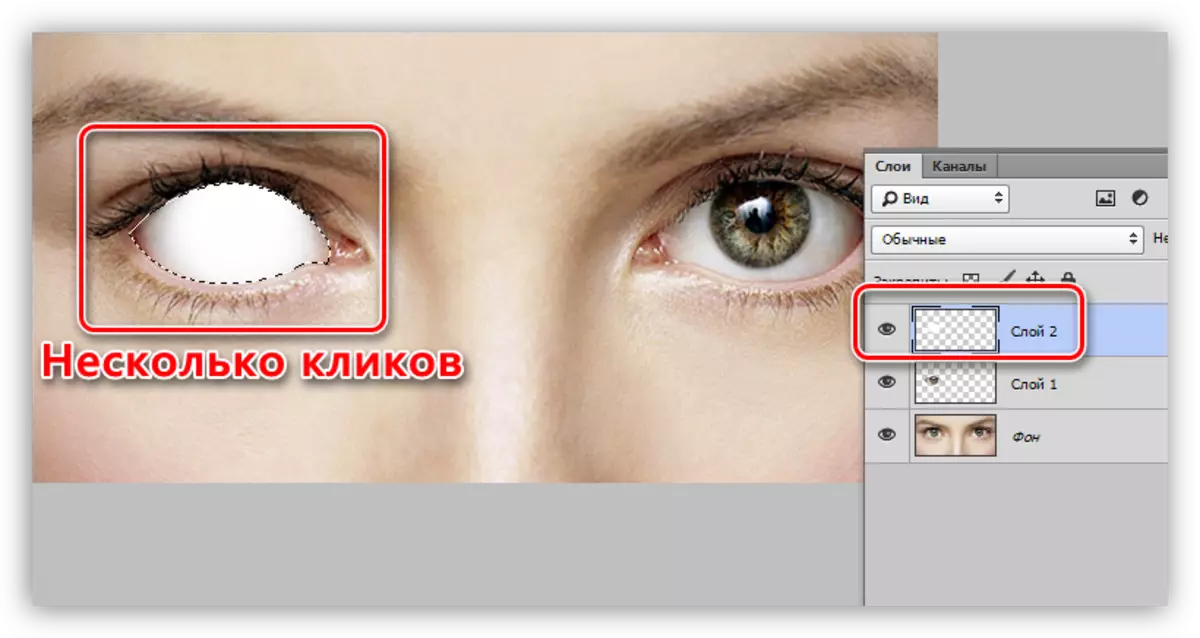
- For å gjøre øyevolumet, så vel som for å senere bli synlig blending, er det nødvendig å trekke skygge. Lag et nytt lag for skyggen og ta penselen igjen. Endre fargen på svart, opasitet reduserer opptil 25 - 30%.

På det nye laget, tegne en skygge.

Når vi er ferdige, fjern valget med kombinasjonen av Ctrl + D-tastene.
- Fjern synligheten fra alle lag, bortsett fra bakgrunnen, og gå til den.
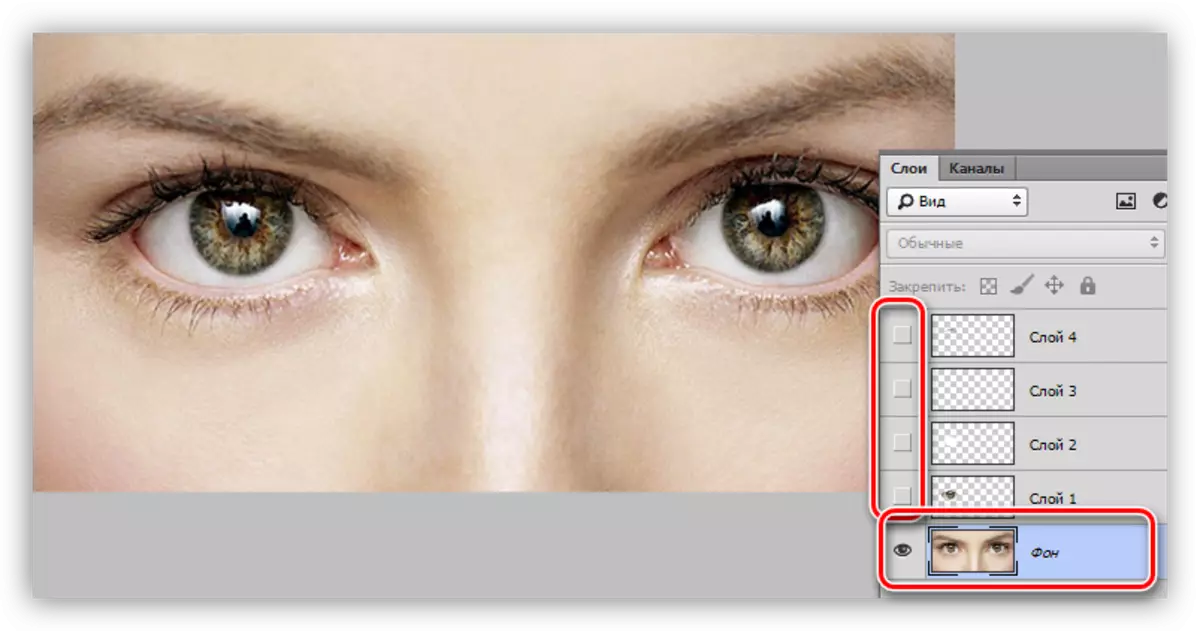
- I paletten i lagene, gå til "kanalene" -fanen.
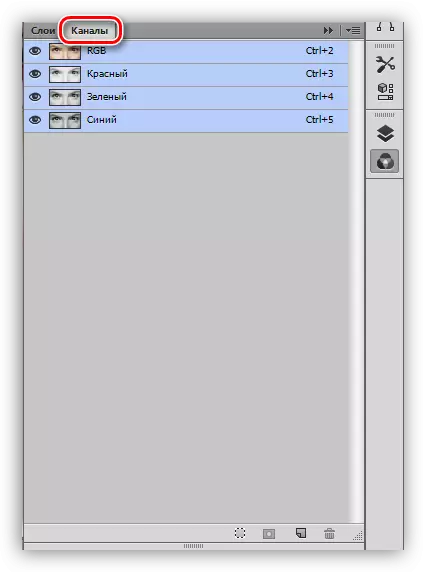
- Klikk Ctrl og klikk på The Blue Channel Miniatyrbilde.
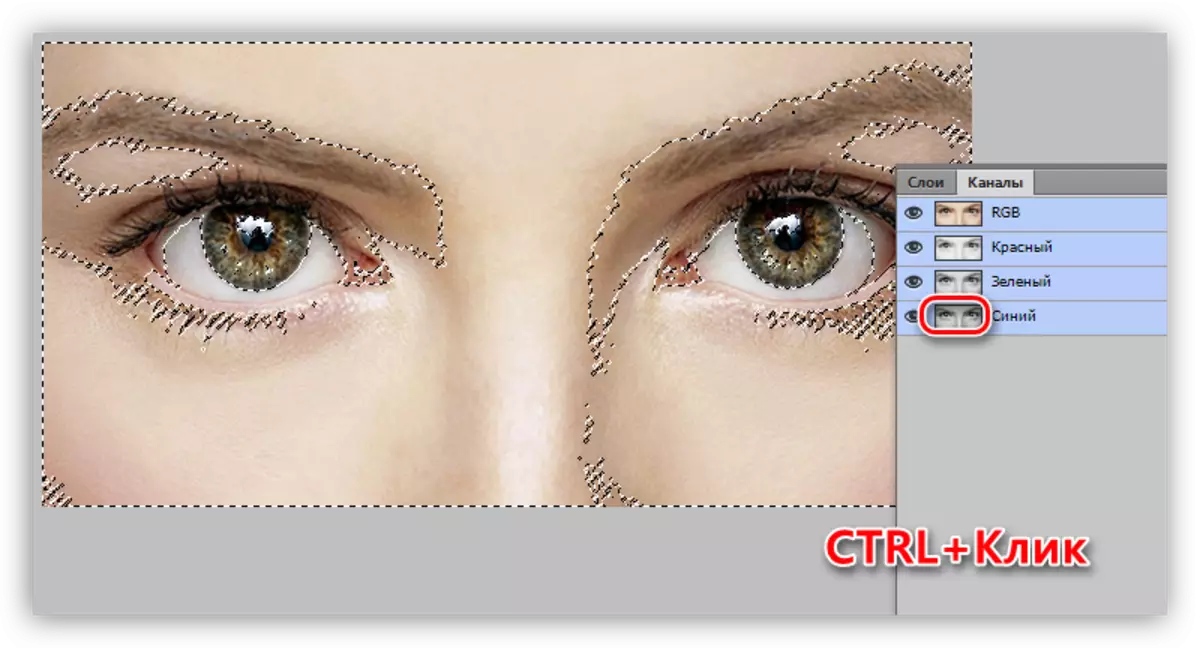
- Gå tilbake til "Lag" -fanen, vi inkluderer synligheten til alle lag og lager en ny på toppen av paletten. På dette laget vil vi tegne blending.
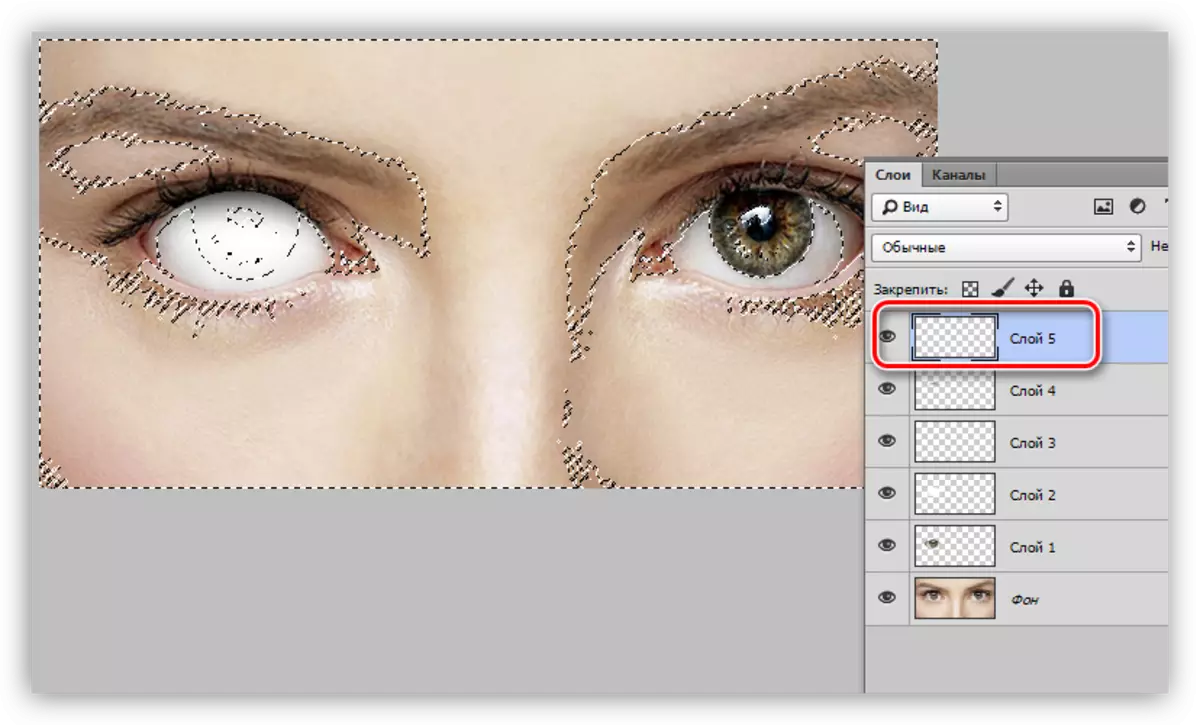
- Vi tar en hvit børste med ugjennomsiktig 100% og maler blendingen.
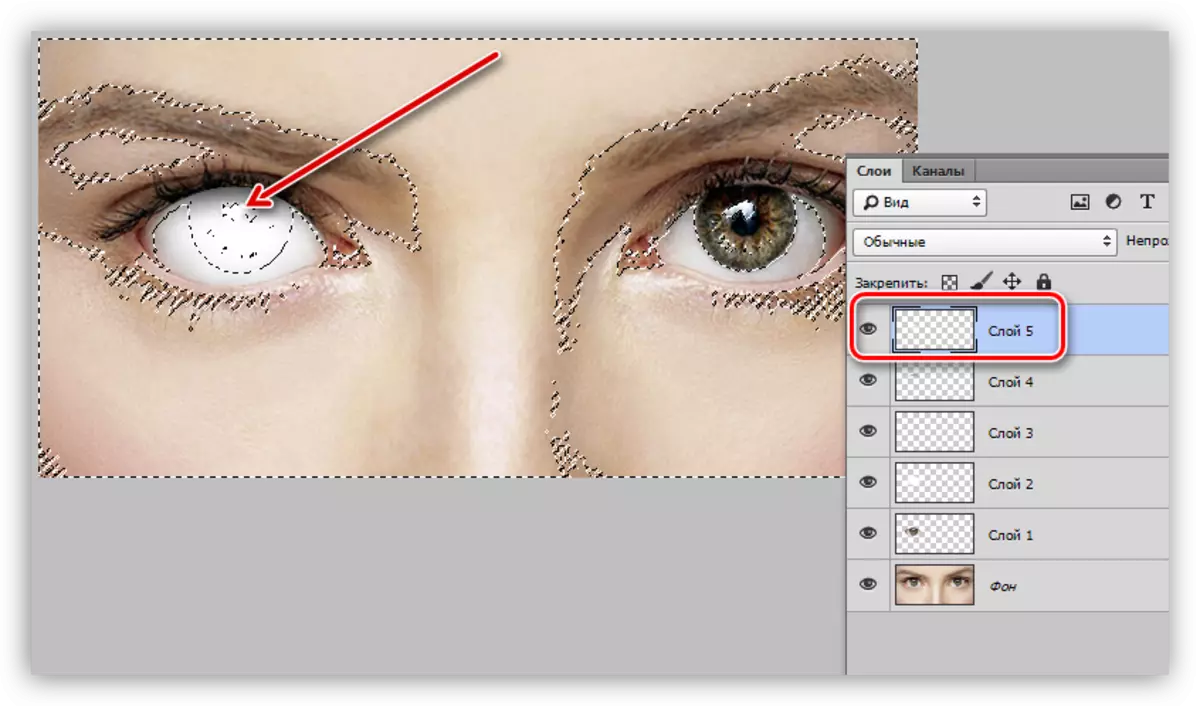
Øye er klar, fjern valget (Ctrl + D) og beundre.

Hvit, som øynene til andre lyse nyanser, er skapt det vanskeligste. Med svarte øyne er det lettere - for dem trenger du ikke å trekke skygge. Algoritme for å skape det samme, praksis på fritiden.
I denne leksjonen lærte vi ikke bare å skape hvite øyne, men gir dem også volum ved hjelp av skygger og blending.
